今回レビューするのは、EUKIさんのドライブレコーダー『M12』です。
それでは早速レビューを書いていきたいと思います。
目次
特徴
- 【SONY製CMOSイメージセンサー『IMX415』内蔵+映画級の4k高画質】 ➊フロントカメラはSONY製CMOSセンサーSTARVISという技術を採用しており、高感度検出器によるわずかな光しかない夜間やトンネル内での暗い場所でも高画質な画像と映像を記録することができます。4K解像度での高い画像認識・検知性能と低照度性能の両立を実現しました。4K解像度の高画質により、映画を見るような体験を提供します。後方には防水規格IP66のカメラが搭載されているので、雨の日でも安心して使えます。 前後方同時録画ができるので安心して運転できます。➋本製品は4K(フロント)解像度と1080P(バック)解像度の2つカメラは同時にクリアな録画ができます。劣化や変形の少ない光学6層ガラスレンズは光透過率が高く、鮮明で鮮やかな映像を捉えます。雨天、霧、曇りなどの悪天候でも前面衝突や後車追突などの交通事故の現場をクリアに記録します。
- 【GPS機能+先進的なWiFi機能/専用アプリ】 ➊GPS機能を搭載しており、事故が発生した時の位置情報を記録できます。映像だけでなく、位置情報・時間などをあわせて記録できるのでより詳細な情報を記録することができて、証拠を十分に残せます。➋ドラレコのWiFi機能を使ってスマホに接続してから、専用アプリが利用できます。専用アプリを使用して映像を送信して確認もできますし、送った動画はいつでも見れたりと、使っていて便利です。そして、記録された映像をダウンロードしてから、映像を再生しながらGPS経路を確認こともできます。Wi-Fi対応不可のドラレコはGPSの走行軌跡を確認するには、コンピューターに専用再生ソフトをダウンロードする必要があります。
- 【簡単取り付けマグネット+右ハンドル用カメラのデザイン】 ➊M12は業界初のマグネット式のドライブレコーダーです。 取り付けと取り外しが簡単なEUKI独自の設計です。 ➋本製品は日本仕様で左側を通行する車両に適した右ハンドル用カメラを搭載しております。 カメラが右側ハンドル仕様でない場合、視野の一部が死角となり、撮影することができません。右側仕様で従来のドラレコよりも右側の死角を作りません。
- 【11.26インチIPS液晶+HDR機能+便利なタッチパネル式操作+LED信号機/地デジへ干渉対応】 ➊幅広い車種に取り付け可能な11.26インチIPS液晶を採用しております。➋白飛びや黒つぶれを防ぐHDR機能を搭載しており、光の明暗差を補正し、夜間の撮影が半端なく綺麗で映ります。❸便利なタッチパネル式操作で、レンズ上下調節や画面輝度調整が可能です。➍本製品はフレームレートが28fpsのドラレコですので、東日本と西日本のLED信号機の場合でも、撮影した信号機が消えてしまう現象を避けることができます。ドラレコによる電波障害が起こることを防止するために、FMアンテナとや地デジの周波数と重ならないに設定できます。
- 【大容量64GBカード付属+Gセンサー機能+24時間駐車監視可能+安心保証】 ➊幅広いメーカーは32GBまでが主流だったが、本製品は64GBカードを付属しています。64GBカードにより多くの情報を保存でき、この価格帯の製品としてはコスパが非常に高いです。➋Gセンサー機能を搭載しており、車両に衝撃が加わるとその衝撃の前後一定時間の映像を自動的に専用フォルダに記録することで、事故瞬間の映像が上書きされてしまう心配を大幅に軽減します。❸降圧ケーブル(別売)を使用すれば車から離れている駐車中にも周辺状況を最大24時間記録できます。タイムラプス機能を搭載しており、衝撃の大小を問わない当て逃げの衝突やイタズラの瞬間をもっと確実に捉えます。
長所と短所
- ○取り付けがマグネット式で簡単
- ○64GBのSDカードが付属している
- ○GPSユニットが付属している
- ○操作や設定が簡単
- ◎スマホと連携して操作できる
- ◎4k動画撮影ができる
外観
パッケージ外観

セット内容
パッケージ内容は画像の物で全てになります。

リアカメラ。

GPSユニット。

シガーソケット電源ケーブル。

保護シート。既存のミラーに貼り付けます。

録画中シール。

説明書。全て日本語で写真、図解入りなので非常に分かりやすいです。
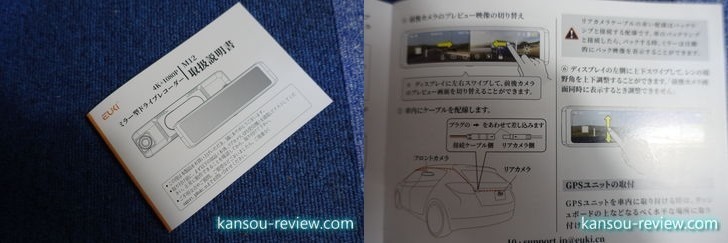
動画
スペック
- ドラレコサイズ:287.5*72.8*25.4mm
- MICROSD HC:32-128GBSDカード対応可能(64GBのカード付き)
- ドラレコ本体重量:390g
- フレートレート:27. 5fps
- スクリーン:11.26インチIPS液晶
- 電源入力:12-24V 出力5V/2.5A
- 解像度:前2.5K-4K+後1080P
- センサーチップ:SONY IMX415
- ファイル形式:(動画)H264/H265MP4 (写真)JPEG
- 駐車監視:Gセンサー緊急録画
- 24時間タイムラプス監視(駐車監視ケーブルが必要)
- 電源接続口:ミニUSB
- 再生方法:本体/パソコン/スマホ/アプリ
使用した感想
○取り付けがマグネット式で簡単
まずユニークなのがその取り付け方法です。これまで、後付けのオーソドックスなミラー型ドラレコは、ゴムバンドで既存ミラーに挟み込んで取り付けていました。それでも十分簡単だったのですが、こちらはさらに簡単になっており、『マグネット式』です。
取り付け方ですが、付属の透明保護シートがシールになっているので、それを剥がして既存のミラーに貼り付けます。これが保護シートとなっており、既存のミラーを傷付けない役割になっています。

次はドラレコの裏側にあるマグネットプレートをスライドして取り外します。ここもシールになっているので剥がします。そして、その接着面を先ほど貼った保護シートに貼り付けます。これで準備は完了。

ドラレコの裏側が強力なマグネットになっているので、こちらを先ほど取り付けたプレートの左側からスライドしながら装着します。マグネットは非常に協力なので、車の揺れ程度ではビクともしません。
マグネット式のメリットして、脱着が簡単なので、家のPCで映像を録画した映像を見たり、GPS情報を見るときに簡単に行えることが挙げられます。今まではドラレコの本体を外そうとすると、2本のゴムバンドを取り外さなければなりませんでしたが、これは横にスライドさせるだけで外せます。また、小さいSDカードをいちいち取り出す必要もありません。
さらに、きちんと保護シートで既存のミラーが傷から守られているため、必要なくなったり、別のドラレコにしたい場合も簡単に、そして完全に取り外すことができます。
このドラレコの大きさは、実際に計測したところ、幅約28cm×高さ約7cm。厚みはカメラが内部分で2.56cmcm。カメラがある部分で4.16cmでした。
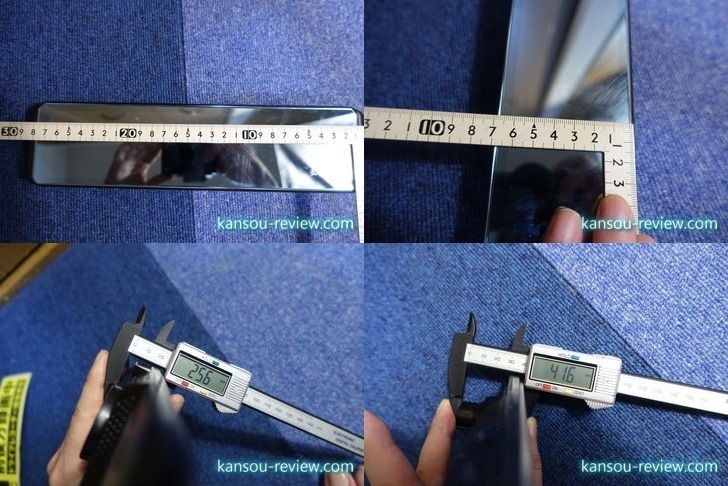
重さは426.5g。軽いので十分マグネットで固定されます。

ボタンや各種ポートはドラレコの上下にあります。下には電源ボタンとマイク、光センサー。

上には給電用のUSBポート、リアカメラ接続ポート、Micro SDカードスロット、GPSユニット接続ポートがあります。それぞれケーブルを差し込むだけで機能が有効になります。

必要なければGPSユニットやリアカメラは取り付ける必要はありません。リアカメラを取り付けなければ、フロントカメラのみのドラレコとして機能します。
録画した動画はこのドラレコで見ることができます。サムネイル付きで一覧表示されるので、直感的でわかりやすいです。
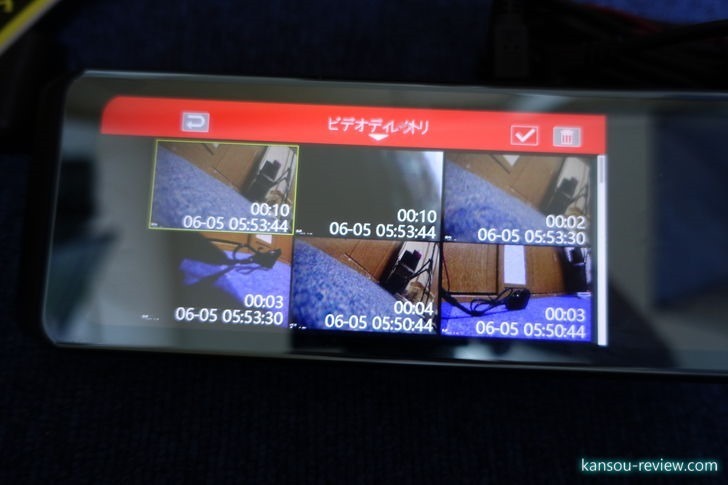
○64GBのMicro SDカードが付属している
録画はMicro SDカードにするのですが、別途用意する必要はありません。きちんと64GBのMicro SDカードが最初から挿入済みです。このドラレコのパッケージで全て揃っているため、他に必要な物はなく、すぐに使い始められます。
このドラレコは4k録画という高画質録画が可能なので、書き込み速度の高速なMicro SDカードが要求されるのですが、付属の物で4k録画は問題なくできました。『V30』との記載があったので、別途自分で用意する場合は、このクラス以上が良いようです。

ちなみに、唯一降圧ケーブルは付属していないので、駐車アシスト(駐車するとき、ミラーにガイドのラインを表示させる機能)を使用したい場合、別途用意する必要があります。
録画されたファイルは、SDカードを取り出して、カードリーダーなどに差し込んでUSBメモリのように扱えます。ファイラーだと画像のように、『EVENT』、『PHOTO』、『VIDEO』フォルダが作られて保存されます。
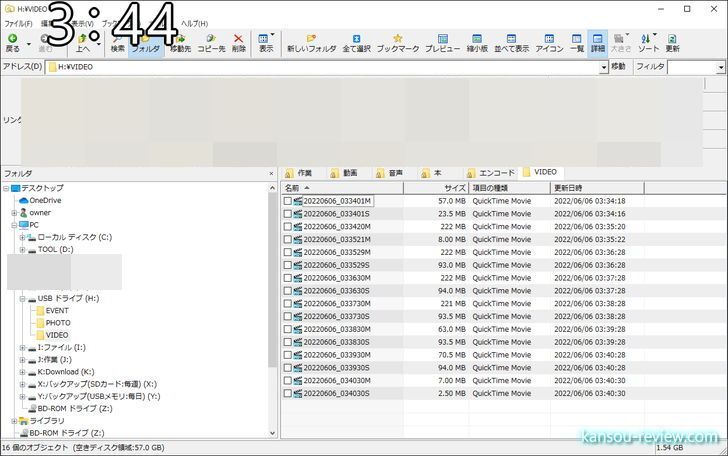
VIDEOフォルダに動画ファイルは保存され、日付と時間、そして末尾Mがフロントカメラ、Sがリアカメラとファイル名に付き、わかりやすく整理されています。
基本的にループ録画で使用すると思うので、このようなファイルがSDカードの容量いっぱいまで作られます。容量がいっぱいになったら、古いファイルから削除されて録画が続いていきます。
フロントカメラの4K解像度で1分録画すると容量は約200MBでした。また、リアカメラのフルハイビジョンで100MB。つまり、4K+FHDの1分で300MBですね。
○GPSユニットが付属している
GPSユニットが標準で付属しています。安いドラレコの場合、GPSユニットは別売りの場合も少なくありません。こちらは高級機なのできちんとGPSユニットユニットが入っており、ケーブルを差し込むだけで位置情報を記録してくれます。事故の時などに役に立つので、GPSユニットはあるに越したことはありません。

ただし、このGPS情報はこのドラレコで見ることはできません。専用のPCソフトが必要で、PCで見ることになります。この専用ソフトは、メーカーのLINEに連絡し、DL先を教えてもらう必要があります。
○操作や設定が簡単
設定や操作は非常に簡単です。画面は全画面タッチ式なので、アイコンや文字をタッチすると当該の操作が行えます。スマホと同じ操作性なので迷うことはありません。また、設定の並びも、アイコンがパネルのように並んでおり、タッチしてその項目のオンオフや数字を選択するだけので、このような機械に疎い方でも問題なく使えると思います。
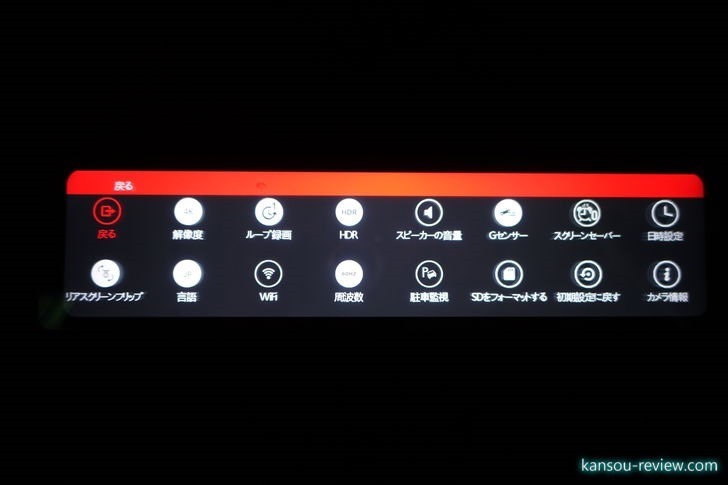
主な機能は以下のようになります。
『録画解像度』は、最大で4k(3840×2160p)+1080p(リアカメラ)となります。その他は2K(2560×1440p+1080p)とFHD(1920×1080+1080p)の2つがあり、合計3つ。多すぎても結局使わないのでこれくらいで十分でしょう。また、ループ録画は1分、3分、5分から選べます。


ループ録画とは、その時間が来たらいったんファイルを生成し、次のファイルを作る機能です。ある程度細かく区切らないと、なにかあってファイルが壊れた場合、長時間データが失われてしまうためです。例えば30分せっかく録画していても、エラーや事故で失われてしまった場合、丸々30分データが消えてしまいます。しかし、1分や3分、5分など、ある程度細かく区切っておけば、万が一データを失ってもダメージが少なくなります。ちなみに、区切りはわからないくらいスムーズに動画は切り替わります。
『HDR』は暗すぎる部分や明るすぎる部分を補正してくれる機能です。また、画面をタッチしたときの『スピーカーの音量』も変更できます。デフォルトだと大きすぎたのでミュートにしました。


『Gセンサー』は、車にどれくらい衝撃を検知したら、現在録画しているファイルをロック(削除や上書きできないように)するかの設定です。また、『スクリーンセーバー』は、画面に何分変化がなければ模様を流すという、PCでよくあったアレです。


『日時設定』はタイムスタンプです。事故時に大事なデータなので正確に入力しましょう。また、『リアスクリーンフリップ』とは、リア(後方)カメラの映像を上下反転できる機能です。車種などによって、リアカメラの取り付けは逆さまになる場合があるのでそのためです。


『言語』。デフォルトで日本語設定されていました。また、『Wi-Fi』は、スマホと連携させるためのものです。スマホアプリとの連携については後述します。

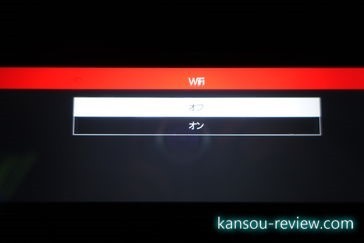
『周波数』とは、東日本と西日本で電気信号の周波数が違うので、正しく合わせないと信号が全て点滅して録画されてしまいます。そうなると事故の記録として役に立ちません。東日本が50Hz、西日本が60Hzです。また、『SDをフォーマットする』は、挿入しているSDカードをフォーマットする機能です。

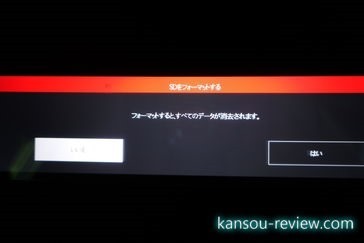
『初期設定に戻す』と『カメラ情報』です。なにか挙動がおかしくなったら、設定を工場出荷時に戻しましょう。


◎スマホと連携して操作できる
最新機種だけあり、スマホアプリと連携できます。スマホから今現在録画している映像を見たり、設定を変えたりできます。
まずは専用ソフトの『YUTUCAM』をDLします。
私はAndroidを使用しているので、その手順を記載しておきます。iOSでも基本的に一緒です。
アプリをDLしたら、ドラレコの設定からWi-Fiをオンにします。
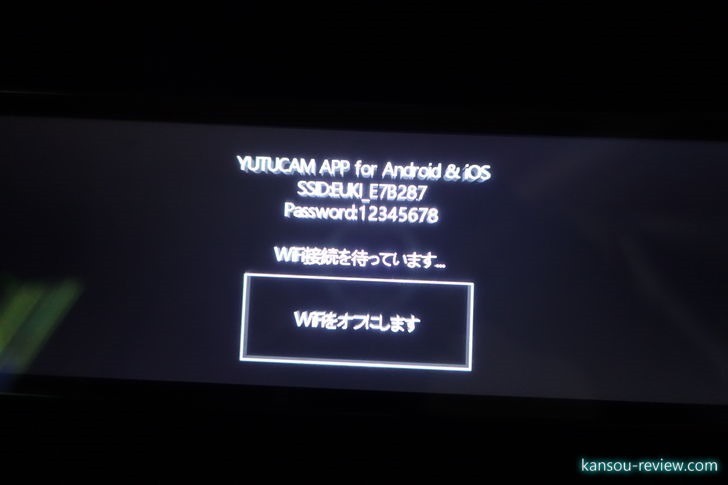
スマホのWi-Fi設定から、『EUKI-******』を選択して有効にします。このときのパスワードは共通で、『12345678』です。
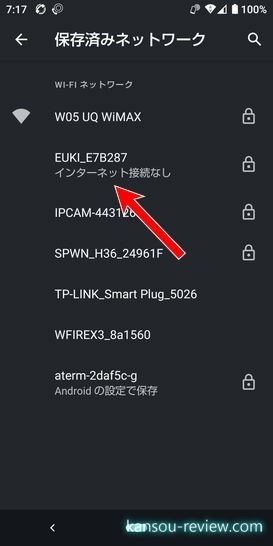
アプリを起動し、『カメラを追加する』の+ボタンをタッチするとすぐに登録され、今現在録画している映像を見られるようになります。
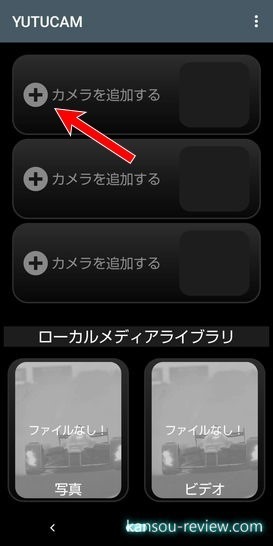

今の映像を見られるだけではなく、設定からある程度のことができるようになります。ドラレコ本体でできること全てがスマホからできるわけではありませんが、録画解像度やループ録画の間隔、録画の開始停止などが行えるので非常に便利になります。
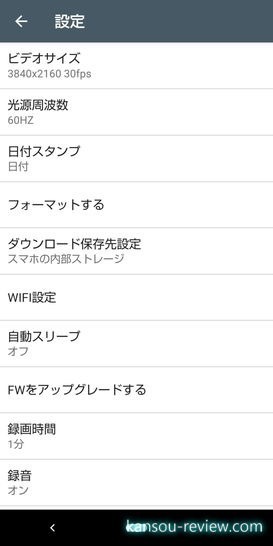
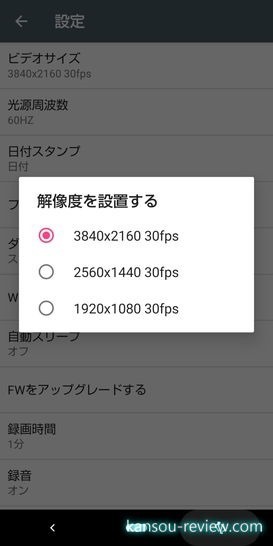
画像のように、スマホからリアルタイムで映像を見ることができるようになります。

◎4k動画撮影ができる
録画画質は4Kなので非常に高画質です。ザラザラしたノイズもありませんし、HDR機能で暗すぎるところは明るく、明るすぎるときは抑えて撮影されるため非常に見やすいです。自己の記録映像としてだけではなく、旅行の思い出として保存しておく用途にも十分です。
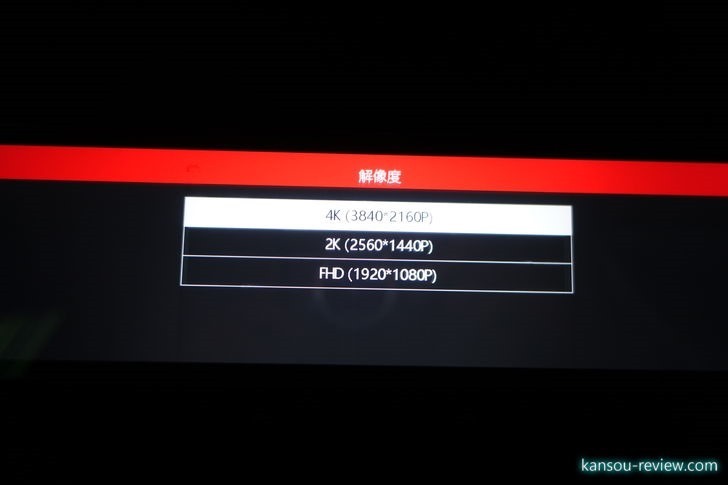
実際に夜間撮影したフロントカメラのキャプチャ画像です。しっかりHDRが効いており、夜間明かりが乏しい場所でも明るく撮影できています。(クリックで拡大)
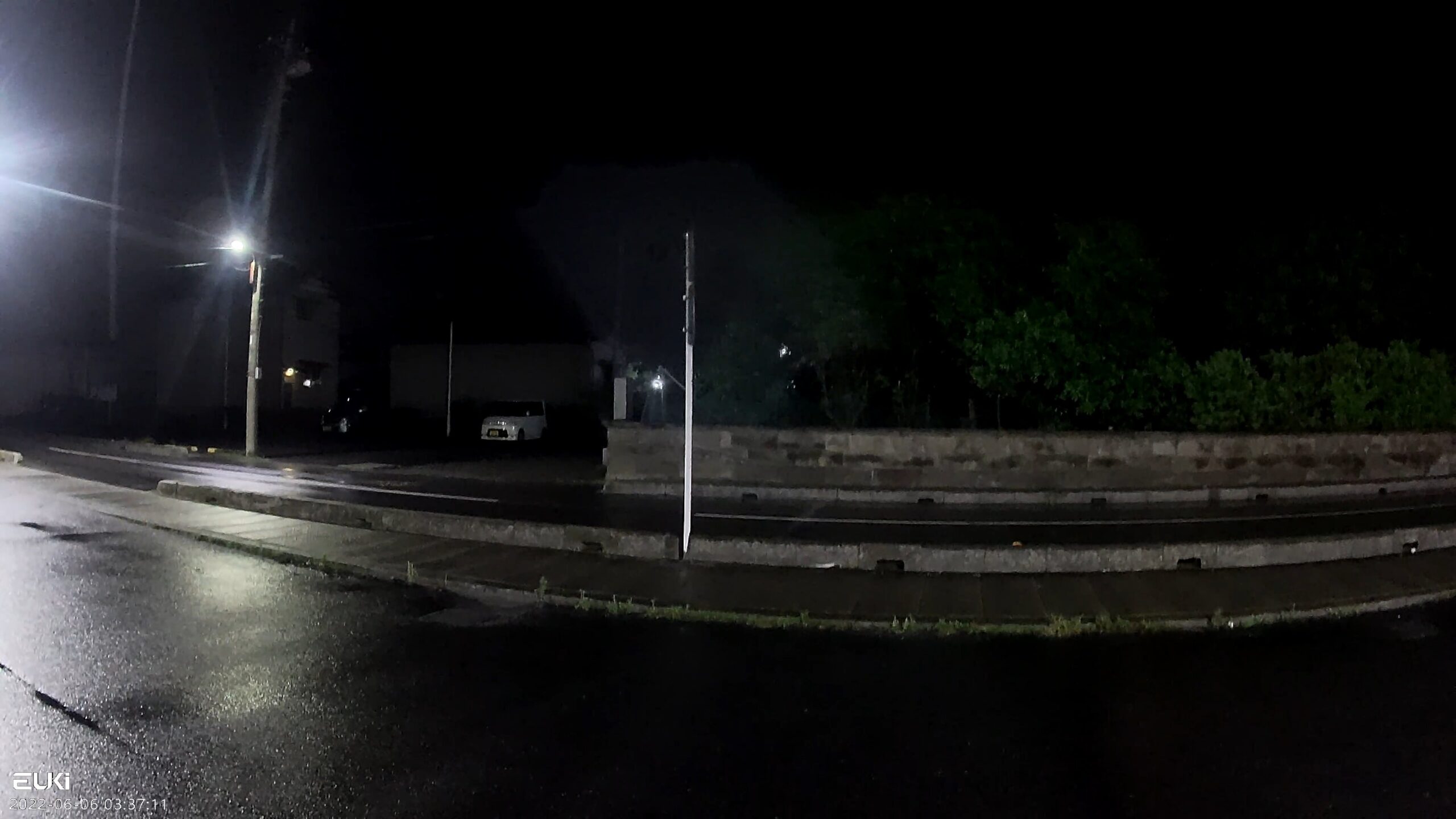
リアカメラは1080p(1920×1080)固定となります。それでもフルハイビジョンなので非常に高画質です。(クリックで拡大)

昼間(小雨)のフロントカメラ。ノイズも全くなくクリアな映像です。(クリックで拡大)

昼間(小雨)のリアカメラ。リアカメラでさえフルハイビジョンなので高画質です。(クリックで拡大)

また、ドラレコのフロントのみ、フロントとリア半々、リアのみの3種類の映像に切り替えることができます。方法は簡単で、画面を左右スワイプするだけです。

また、画面左側を上下スワイプするとカメラが上下に動き、右側を上下スワイプすると輝度が上下します。ちなみに、カメラが上下に動くとはいっても、物理的に動くわけではなく、内部で角度が変わるようです。
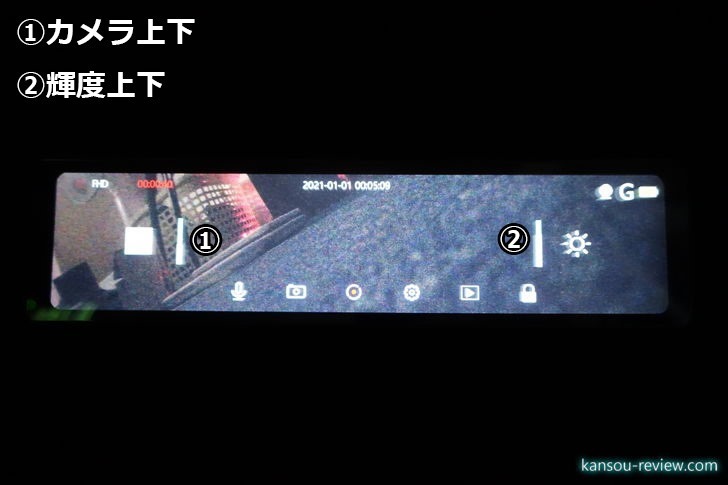
総評
これまでのドラレコはゴムバンドで既存のミラーに挟み込むように取る付けるスタイルだったのですが、こちらはマグネットでの取り付けとなります。マグネットで取り付ける前に、保護シートを既存のミラーに貼り、そこに台座を貼り付ける必要がありますが、跡は付きませんし、脱着がゴムバンドより簡単なので、長い目で見たらこちらの方が良いのかもしれません。
全画面タッチ式でスマホのような操作性で直感的ですし、4k録画、GPSユニット、スマホとの連携など、最新のドラレコの割りにはリーズナブルだと思います。
こんな人にお勧め
- 簡単にミラー型ドラレコを脱着したい人
- 4K録画できるドラレコが欲しい人
- スマホと連携したい人
関連リンク
この記事と関係のある商品










